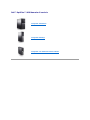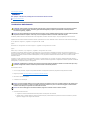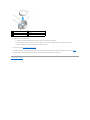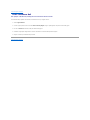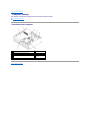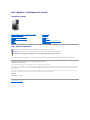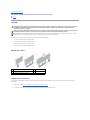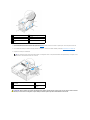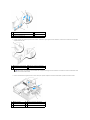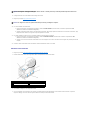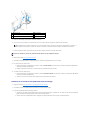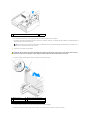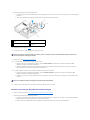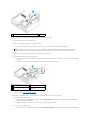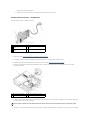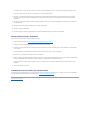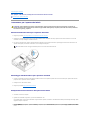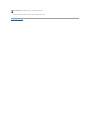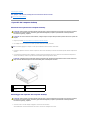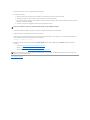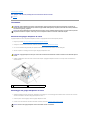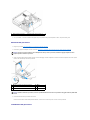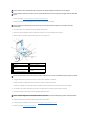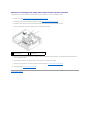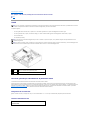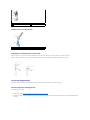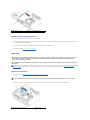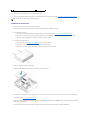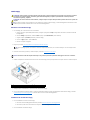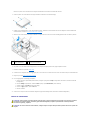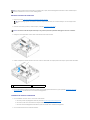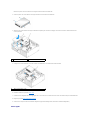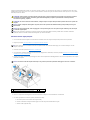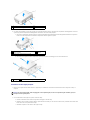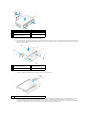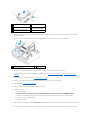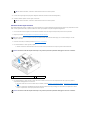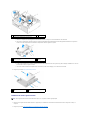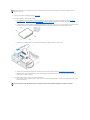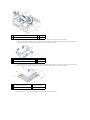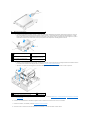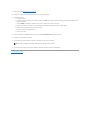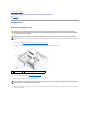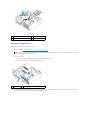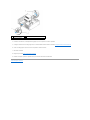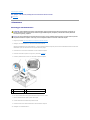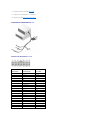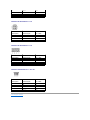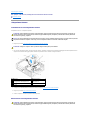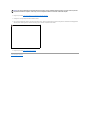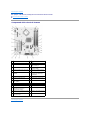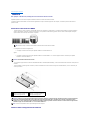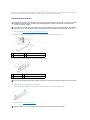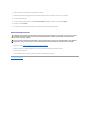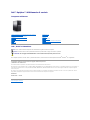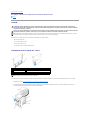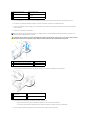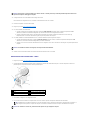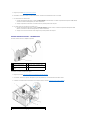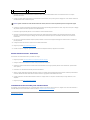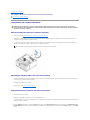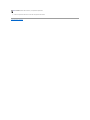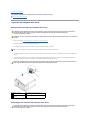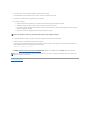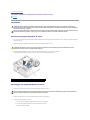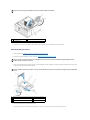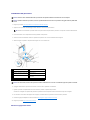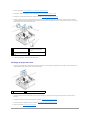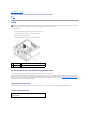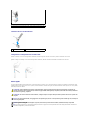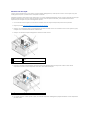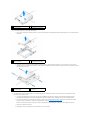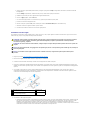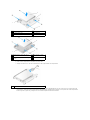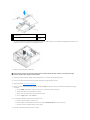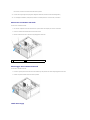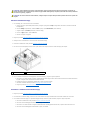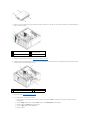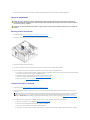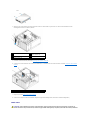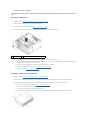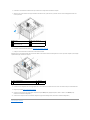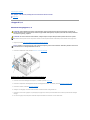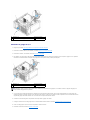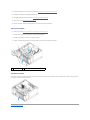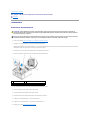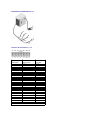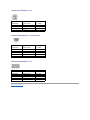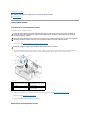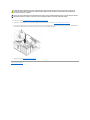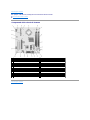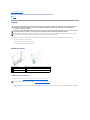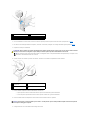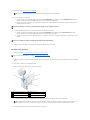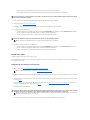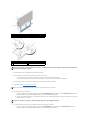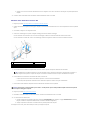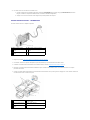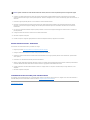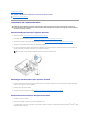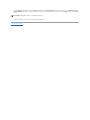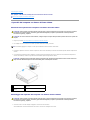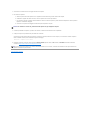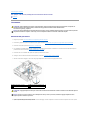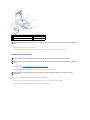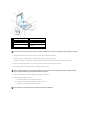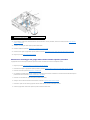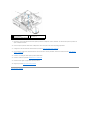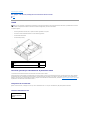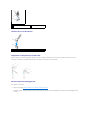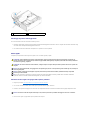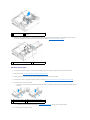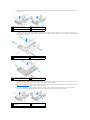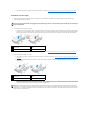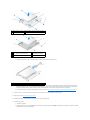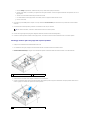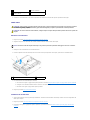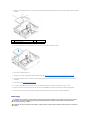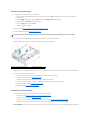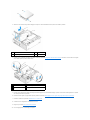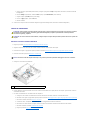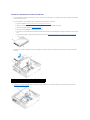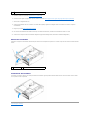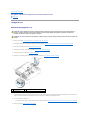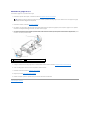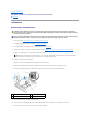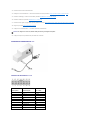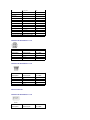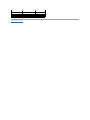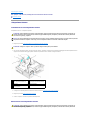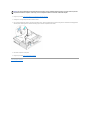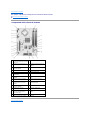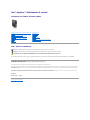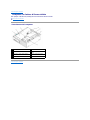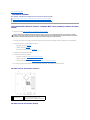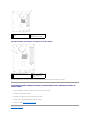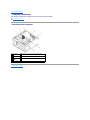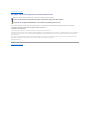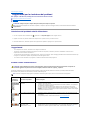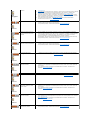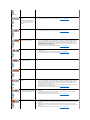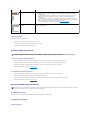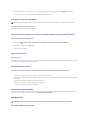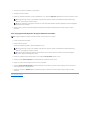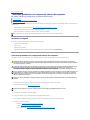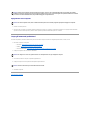Torna alla pagina Sommario
Batteria
Dell™Optiplex™960Minitower/Desktop/FattorediformaridottoManualediservizio
Sostituzione della batteria
Sostituzione della batteria
Unabatteriapulsantemantieneleinformazionirelativeallaconfigurazione,alladataeall'oradelcomputer.Lapilaèprogettataperdurarediversianni.
Èpossibilechesianecessariosostituirelabatteriasedurantelaproceduradiavviovienevisualizzataun'oraounadatanoncorrettainsiemealmessaggio:
Ora non impostata: eseguire il programma di configurazione del sistema
oppure
Informazioni di configurazione non valide: eseguire il programma di configurazione del sistema
oppure
Premere F1 per continuare, F2 per eseguire il programma di configurazione del sistema
Per stabilire se sia necessario sostituire la batteria, reimmettere data e ora nel programma di installazione del sistema, quindi uscire dal programma per
salvare le informazioni. Spegnere il computer e scollegarlo dalla presa elettrica per qualche ora. Ricollegare il computer, accenderlo e accedere al programma di
configurazione del sistema (consultare la Guida alla tecnologia Dell™).Senelprogrammadiinstallazionedelsistemaladatael'oranonrisultanocorrette,
sostituire la batteria.
Ilcomputerèingradodifunzionareanchesenzabatteria.Tuttavia,inquestasituazione,seilcomputervienespentooscollegatodallapresaelettrica,le
informazionidiconfigurazionevengonocancellate.Inquestocaso,ènecessarioaccederealprogrammadiconfigurazionedelsistema(consultarelaGuida alla
tecnologia Dell™)ereimpostareleopzionidiconfigurazione.
Per rimuovere la batteria:
1. Senonsiègiàprovveduto,eseguireunacopiadelleinformazionidiconfigurazioneriportatenelprogrammadiconfigurazionedelsistema.
2. Eseguire la procedura Interventi preliminari sui componenti interni del computer.
3. Rimuovere il coperchio del computer.
4. Individuare lo zoccolo della pila.
5. Rimuovere la batteria di sistema.
a. Supportare il connettore della batteria esercitando pressione sul lato positivo del connettore.
b. Tenendo fermo il connettore della pila, premere la linguetta della pila per allontanarla dal lato positivo del connettore ed estrarre la pila dalle
linguette di fissaggio sul lato negativo del connettore.
ATTENZIONE: Prima di eseguire le procedure descritte in questa sezione, seguire le istruzioni di sicurezza fornite con il computer. Per ulteriori
informazionisulleprotezioniottimali,consultarelapaginainizialedellaRegulatoryCompliance(Conformitàallenormative)all'indirizzo
www.dell.com/regulatory_compliance.
AVVISO: Perevitarepossibilidanniaicomponentiinternidelcomputer,scaricarel'elettricitàstaticadalpropriocorpoprimaditoccarequalsiasi
componente elettronico del computer. A tale scopo, toccare una superficie metallica non verniciata sul telaio del computer.
ATTENZIONE: L'installazionenoncorrettadiunanuovapilapuòprovocarnel'esplosione.Sostituirelabatteriaconunadellostessotipooditipo
equivalente consigliato dal costruttore. Smaltire le pile usate secondo le istruzioni del produttore.
AVVISO: Se si estrae la batteria dalla presa con un oggetto smussato, fare attenzione a non toccare la scheda di sistema con tale oggetto. Prima
di tentare di estrarre la batteria, accertarsi che l'oggetto sia inserito tra la batteria e la presa. Per evitare di danneggiare la scheda di sistema
facendo leva fuori dalla presa o spezzando tracce di circuito sulla scheda.
AVVISO: Per evitare di danneggiare il connettore della batteria, supportare il connettore mentre si rimuove la batteria.

6. Installare la nuova batteria di sistema.
a. Supportare il connettore della batteria esercitando pressione sul lato positivo del connettore.
b. Tenere la batteria con il lato "+" rivolto verso l'alto e inserirla sotto le linguette di fissaggio situate sul lato positivo del connettore.
c. Premerelabatterianelconnettorefinchéscattanellaposizionecorretta.
7. Eseguire la procedura Dopo gli interventi preliminari.
8. Accedere al programma di configurazione del sistema (consultare la Guida alla tecnologia Dell™)eripristinareleimpostazionimemorizzateinpunto1.
9. Smaltire la pila scarica in modo corretto come descritto nelle informazioni sulla sicurezza fornite con il computer.
Torna alla pagina Sommario
1
pila di sistema
2
lato positivo del connettore della
batteria
3
linguetta dello zoccolo della
batteria
4
presa della batteria

Torna alla pagina Sommario
Come contattare Dell
Dell™Optiplex™960Minitower/Desktop/FattorediformaridottoManualediservizio
Per contattare Dell per problemi commerciali, di assistenza tecnica o per supporto tecnico:
1. Visitare support.dell.com.
2. Cercare il proprio paese nel menu a discesa Choose A Country/Region (Scegli un paese/regione) nella parte inferiore della pagina.
3. Fare clic su Contact Us (Contattaci) nella parte sinistra della pagina.
4. Selezionare l'appropriato collegamento al servizio o all'assistenza in funzione delle specifiche esigenze.
5. ScegliereilmetodopercontattareDellpiùcomodo.
Torna alla pagina Sommario

Torna alla pagina Sommario
Computer desktop
Dell™Optiplex™960Minitower/Desktop/FattorediformaridottoManualediservizio
Vista interna del computer
Vista interna del computer
Torna alla pagina Sommario
1
alloggiamentidelleunità(lettoredischedeflash,
unitàfloppy,unitàottica,dischirigidi)
2
alimentatore
3
interruttore per l'apertura del telaio
4
scheda di sistema
5
slot per schede
6
gruppo dissipatore
di calore
7
gruppo di I/O anteriore

Dell™Optiplex™960Manualediservizio
N.B., Avvisi e Attenzione
SeilcomputeracquistatoèunDell™Serien,qualsiasiriferimentoinquestodocumentoalsistemaoperativoMicrosoft
®
Windows
®
nonèapplicabile.
Le informazioni contenute in questo documento sono soggette a modifica senza preavviso.
©2008DellInc.Tuttiidirittiriservati.
Èseveramentevietatalariproduzione,conqualsiasistrumento,senzal'autorizzazionescrittadiDellInc.
Marchi utilizzati in questo documento: Dell, il logo DELL, OptiPlex, Dell OpenManage e il logo YOURS IS HERE sono marchi di Dell Inc.; Intel, Pentium e Celeron sono marchi registrati di
Intel Corporation negli Stati Uniti e in altri paesi; Microsoft, Windows, Windows Server, MS-DOS e Windows Vista sono marchi o marchi registrati di Microsoft Corporation negli Stati
Uniti e in altri paesi.
Altri marchi e nomi commerciali possono essere utilizzati in questo documento sia in riferimento alle aziende che rivendicano il marchio e i nomi che ai prodotti stessi. Dell Inc.
negaqualsiasipartecipazionediproprietàrelativaamarchienomicommercialidiversidaquellidisuaproprietà.
Modello DCNE
Settembre2009Rev.A02
Torna alla pagina Sommario
Computer desktop
Interventi preliminari sui componenti interni del computer
Vista interna del computer
Componenti della scheda di sistema
Coperchio
Interruttore per l'apertura del telaio
Schede
Unità
Processore
Pannello di I/O
Alimentatore
Altoparlanti
Batteria
Scheda di sistema
Memoria
Suggerimenti per la risoluzione dei problemi
Come contattare Dell
N.B. Un N.B. indica informazioni importanti che contribuiscono a migliorare l'utilizzo del computer.
AVVISO: Un AVVISO indica un danno potenziale all'hardware o perdita di dati e spiega come evitare il problema.
ATTENZIONE: Un messaggio di ATTENZIONE indica un rischio di danni materiali, lesioni personali o morte.

Torna alla pagina Sommario
Dell™Optiplex™960Minitower/Desktop/FattorediformaridottoManualediservizio
Schede
Schede
IlcomputerDell™èdotatodeiseguenticonnettoriperschedePCIePCIExpress(PCIe):
l Uno slot per scheda PCIe x16 a sagoma piatta
l Due connettori per schede PCI a sagoma piatta
l Uno slot per scheda PCIe x1 a sagoma piatta
l Un connettore per una scheda wireless interna
Schede PCI e PCIe
Installazione di una scheda PCI
Se si sostituisce una scheda PCI, rimuovere il driver corrente della scheda dal sistema operativo. Vedere la documentazione fornita con la scheda per
informazioni.
1. Eseguire la procedura Interventi preliminari sui componenti interni del computer.
2. Premere con delicatezza la linguetta di sblocco sul dispositivo di chiusura della scheda verso l'alto.
ATTENZIONE: Prima di eseguire le procedure descritte in questa sezione, seguire le istruzioni di sicurezza fornite con il computer. Per ulteriori
informazionisulleprotezioniottimali,consultarelapaginainizialedellaRegulatoryCompliance(Conformitàallenormative)all'indirizzo
www.dell.com/regulatory_compliance.
AVVISO: Perevitarepossibilidanniaicomponentiinternidelcomputer,scaricarel'elettricitàstaticadalpropriocorpoprimaditoccarequalsiasi
componente elettronico del computer. A tale scopo, toccare una superficie metallica non verniciata sul telaio del computer.
N.B. L'installazionediunastaffadiriempimentosuunoslotdellaschedavuotoènecessariapermantenerelaconformitàFCCdelcomputer.Lestaffe
impediscono l'ingresso di oggetti estranei nel computer e favoriscono il flusso d'aria per il raffreddamento.
1
scheda PCIe x1
2
scheda PCIe x16
3
interfaccia di montaggio PCIe x16
4
scheda PCIe x1
5
leva di sblocco, linguetta di fissaggio

3. Se si sta installando una scheda in un connettore vuoto della scheda di sistema, rimuovere la staffa di copertura per creare una apertura dello slot
schede nella parte posteriore del computer. Quindi passare al punto 5.
4. Sesiinstallaunaschedapersostituirneunagiàpresentenelcomputer,rimuoverelaschedainstallata(consultareRimozione di una scheda PCI).
5. Preparare la scheda per l'installazione.
1
scheda
2
leva di sblocco, linguetta di
fissaggio
3
connettore della scheda di
sistema
4
inserto della scheda
5
dispositivo di chiusura della
scheda
N.B. Per informazioni sulla configurazione della scheda, sui collegamenti interni o sulla personalizzazione delle impostazioni per il computer in uso,
consultare la documentazione fornita con la scheda.
1
linguetta di sblocco sul dispositivo di chiusura
della scheda
2
scheda
3
connettore sul bordo della scheda
4
connettore della
scheda
ATTENZIONE: Alcune schede di rete avviano automaticamente il computer quando vengono connesse a una rete. Per evitare il rischio di scariche
elettriche, accertarsi di avere scollegato il computer dalla presa elettrica prima di procedere all'installazione di una scheda.

6. Inserire la scheda nel connettore e premere con decisione. Utilizzando la figura seguente come riferimento, verificare che la scheda sia stata introdotta
completamente nello slot.
7. Ruotare con delicatezza la linguetta di sblocco verso il basso per spostare il dispositivo di chiusura della scheda in posizione e fissare le schede.
1
scheda PCIe x16
2
leva di sblocco
3
slot di bloccaggio (non per tutte le schede)
4
linguetta di fissaggio
5
connettore scheda PCIe x16
1
scheda inserita completamente
2
scheda non inserita completamente
3
staffa inserita nello slot
4
staffa non inserita nello slot
N.B. Se si installa una scheda PCIe x16, controllare che la linguetta di fissaggio sulla leva di sblocco del connettore si inserisca correttamente nello
slot sul lato frontale della scheda.
1
linguetta di scatto
2
dispositivo di chiusura della scheda
3
scheda
4
connettore sul bordo della scheda
5
connettore della scheda

8. Collegare eventuali cavi che dovrebbero essere collegati alla scheda.
9. Eseguire la procedura Dopo gli interventi preliminari.
10. Seèstatainstallataunaschedaaudio:
a. Eseguire il programma di configurazione del sistema, selezionare Audio Controller (Controller audio) e modificare l'impostazione a Off
(Disattivato) (consultare la Guida alla tecnologia Dell™).
b. Collegare le periferiche audio esterne ai connettori della scheda audio. Non collegare periferiche audio esterne ai connettori del microfono, degli
altoparlanti/cuffie o della linea in ingresso sul pannello posteriore o anteriore.
11. Seèstatainstallataunaschedadireteesidesideradisattivarequellaintegratanelcomputer:
a. Eseguire il programma di configurazione del sistema, selezionare Network Controller (Controller rete) e modificare l'impostazione a Off
(Disattivato) (consultare la Guida alla tecnologia Dell™).
b. Collegare il cavo di rete al connettore sulla scheda di rete. Non collegare il cavo di rete al connettore di rete integrato sul pannello posteriore del
computer.
12. Installare i driver richiesti dalla scheda come descritto nella documentazione fornita con la scheda.
Rimozione di una scheda PCI
1. Eseguire la procedura Interventi preliminari sui componenti interni del computer.
2. Ruotare delicatamente verso l'alto la linguetta di sblocco sul dispositivo di chiusura della scheda.
3. Se necessario, scollegare i cavi collegati alla scheda.
4. Se si sta sostituendo una scheda PCIe x16, rimuovere la scheda installata tirando delicatamente la leva di sblocco dalla scheda fino a quando la
linguettadifissaggiononèfuoridalloslot.Quindisollevarelaschedaperestrarladallochassis.
AVVISO: Non far passare i cavi della scheda sopra o dietro le schede. I cavi fatti passare sopra le schede potrebbero impedire la chiusura del
coperchio del computer o danneggiare il computer.
AVVISO: Per collegare un cavo di rete, prima inserirlo nella presa di rete, poi collegarlo al computer.
1
dispositivo di chiusura della scheda
2
scheda
3
leva di sblocco
4
connettore della scheda di sistema
5
inserto della scheda

5. Afferrare la scheda dagli angoli superiori e sfilarla dal connettore.
6. Se si sta rimuovendo la scheda in modo permanente, inserire una staffa di copertura nell'apertura libera dello slot delle schede.
7. Ruotare la linguetta di sblocco verso il basso per fare scattare in posizione il dispositivo di chiusura della scheda.
8. Eseguire la procedura Dopo gli interventi preliminari.
9. Disinstallare il driver della scheda. Per ulteriori informazioni, consultare la documentazione fornita con la scheda.
10. Seèstatarimossaunaschedaaudio:
a. Eseguire il programma di configurazione del sistema, selezionare Audio Controller (Controller audio) e modificare l'impostazione a On (Attivato)
(consultare la Guida alla tecnologia Dell™).
b. Collegare le periferiche audio esterne ai connettori audio sul pannello posteriore del computer.
11. Seèstatarimossaunaschedadirete:
a. Eseguire il programma di configurazione del sistema, selezionare Network Controller (Controller rete) e modificare l'impostazione a On (Attivato)
(consultare la Guida alla tecnologia Dell™).
b. Collegare il cavo di rete al connettore di rete integrato sul pannello posteriore del computer.
Installazione di una scheda PCI nella gabbia delle schede di montaggio
1. Eseguire la procedura Interventi preliminari sui componenti interni del computer.
2. Se possibile, rimuovere la scheda installata nel connettore PCIe sulla scheda di sistema.
3. Rimuovere la gabbia delle schede di montaggio verticali:
a. Controllare i cavi collegati alle schede attraverso le aperture del pannello posteriore. Scollegare tutti i cavi troppo corti per rimanere collegati alla
gabbiadelleschededimontaggioquandoquestaverràrimossadalcomputer.
b. Sollevare ed estrarre la gabbia delle schede di montaggio dal computer afferrandola per la maniglia e tirando delicatamente.
1
scheda PCIe x16
2
leva di sblocco
3
slot di bloccaggio (non per tutte le schede)
4
linguetta di fissaggio
5
connettore scheda PCIe x16
N.B. L'installazionediunastaffadiriempimentosuunoslotdellaschedavuotoènecessariapermantenerelaconformitàFCCdelcomputer.Le
staffe tengono lontana la polvere e lo sporco dal computer e consentono di mantenere il flusso d'aria per il raffreddamento del computer.
AVVISO: Per connettere un cavo di rete, prima inserirlo nella presa di rete, poi collegarlo al computer.

4. Per installare una nuova scheda, creare un'apertura nello slot schede rimuovendo la staffa di copertura.
Persostituireunaschedagiàinstallatanelcomputer,rimuoverla.Senecessario,scollegareicavicollegatiallascheda.Afferrarelaschedadagliangolied
estrarla delicatamente dal relativo connettore.
5. Preparare la nuova scheda per l'installazione.
6. Premere la linguetta di sbloccaggio per sollevare il dispositivo di chiusura della scheda.
7. Inserire la scheda con decisione nel connettore nella gabbia delle schede di montaggio.
8. Abbassare il dispositivo di chiusura della scheda e spingerlo in posizione per fissare la scheda o le schede nel computer.
1
gabbia delle schede di montaggio verticali
2
maniglia
N.B. Per informazioni sulla configurazione della scheda, sui collegamenti interni o sulla personalizzazione delle impostazioni per il computer in uso,
consultare la documentazione fornita con la scheda.
ATTENZIONE: Alcune schede di rete avviano automaticamente il computer quando vengono connesse a una rete. Per evitare il rischio di scariche
elettriche, accertarsi di avere scollegato il computer dalla presa elettrica prima di procedere all'installazione di una scheda.
1
linguetta di scatto
2
dispositivo di chiusura della scheda
3
scheda
4
connettore sul bordo della scheda
5
connettore della scheda

9. Rimontare la gabbia delle schede di montaggio verticali:
a. Allineare le linguette sul lato della gabbia delle schede di montaggio verticali con le fessure sul lato interno del computer e fare scivolare la gabbia
in posizione.
b. Accertarsi che le schede di montaggio siano inserite a fondo nei connettori sulla scheda di sistema.
10. Ricollegare tutti i cavi rimosso in punto 3.
11. Collegare eventuali cavi che dovrebbero essere collegati alla scheda.
12. Eseguire la procedura Dopo gli interventi preliminari.
13. Seèstatainstallataunaschedaaudio,eseguirequestaprocedura:
a. Eseguire il programma di configurazione del sistema, selezionare Audio Controller (Controller audio) e modificare l'impostazione a Off
(Disattivato) (consultare la Guida alla tecnologia Dell™).
b. Collegare le periferiche audio esterne ai connettori della scheda audio. Non collegare le periferiche audio esterne ai connettori del microfono,
della cuffia/altoparlanti o della linea di ingresso sul pannello posteriore.
14. Seèstatainstallataunaschedadireteesidesideradisattivarequellaintegratanelcomputer:
a. Eseguire il programma di configurazione del sistema, selezionare Network Controller (Controller rete) e modificare l'impostazione a Off
(Disattivato) (consultare la Guida alla tecnologia Dell™).
b. Collegare il cavo di rete ai connettori delle schede di rete. Non collegare il cavo di rete al connettore di rete integrato sul pannello posteriore del
computer.
15. Installare i driver richiesti dalla scheda come descritto nella documentazione fornita con la scheda.
Rimozione di una scheda PCI dalla gabbia delle schede di montaggio
1. Eseguire la procedura descritta in Interventi preliminari sui componenti interni del computer.
2. Rimuovere la gabbia delle schede di montaggio verticali:
a. Controllare i cavi collegati alle schede attraverso le aperture del pannello posteriore. Scollegare tutti i cavi troppo corti per rimanere collegati alla
gabbiadelleschededimontaggioquandoquestaverràrimossadalcomputer.
b. Sollevare ed estrarre la gabbia delle schede di montaggio dal computer afferrandola per la maniglia e tirando delicatamente.
1
gabbia delle schede di montaggio
verticali
2
slot
3
schede di montaggio verticali (2)
4
connettori della scheda di
sistema (2)
AVVISO: Non far passare i cavi della scheda sopra o dietro le schede. I cavi fatti passare sopra le schede potrebbero impedire la chiusura del
coperchio del computer o danneggiare il computer.
AVVISO: Sesidisattivalaschedadireteintegrata,nonsidisporràdellafunzionalitàAMT.

3. Premere verso l'interno sulla linguetta per sollevare il dispositivo di chiusura della scheda.
4. Se necessario, scollegare i cavi collegati alla scheda.
5. Afferrare la scheda dagli angoli superiori e sfilarla dal connettore.
6. Se si sta rimuovendo la scheda in modo permanente, inserire una staffa di copertura nell'apertura libera dello slot delle schede.
7. Abbassare il dispositivo di chiusura della scheda e premerla per bloccarla in posizione.
8. Rimontare la gabbia delle schede di montaggio verticali:
a. Allineare le linguette sul lato della gabbia delle schede di montaggio verticali con le fessure sul lato interno del computer e fare scivolare la gabbia
in posizione.
b. Accertarsi che le schede di montaggio siano inserite a fondo nei connettori sulla scheda di sistema.
9. Eseguire la procedura Dopo gli interventi preliminari.
10. Disinstallare il driver della scheda. Per ulteriori informazioni, consultare la documentazione fornita con la scheda.
11. Seèstatarimossaunaschedaaudio:
a. Eseguire il programma di configurazione del sistema, selezionare Audio Controller (Controller audio) e modificare l'impostazione a On (Attivato)
(consultare la Guida alla tecnologia Dell™).
b. Collegare le periferiche audio esterne ai connettori audio sul pannello posteriore del computer.
12. Seèstatarimossaunaschedadirete:
a. Eseguire il programma di configurazione del sistema, selezionare Network Controller (Controller rete) e modificare l'impostazione a On (Attivato)
1
gabbia delle schede di montaggio verticali
2
maniglia
N.B. L'installazionediunastaffadiriempimentosuunoslotdellaschedavuotoènecessariapermantenerelaconformitàFCCdelcomputer.Le
staffe tengono lontana la polvere e lo sporco dal computer e consentono di mantenere il flusso d'aria per il raffreddamento del computer.
1
gabbia delle schede di montaggio
verticali
2
slot
3
schede di montaggio verticali (2)
4
connettori della scheda di
sistema (2)

(consultare la Guida alla tecnologia Dell™).
b. Collegare il cavo di rete al connettore di rete integrato sul pannello posteriore del computer.
Scheda wireless interna - Installazione
Laschedawirelessinternaèundispositivoopzionale.
Per installare la scheda, procedere come segue:
1. Eseguire la procedura Interventi preliminari sui componenti interni del computer.
2. Se installato, rimuovere la copertura dell'apertura nel pannello posteriore per il connettore dell'antenna Wi-Fi esterna.
3. Individuare il connettore della scheda wireless sulla scheda di sistema (consultare Componenti della scheda di sistema).
4. Posizionareilconnettoredellaschedawirelessdirettamentesoprailconnettoredellaschedadisistemaconl'estremitàdelcavoversolaparte
posteriore dello chassis.
5. Inserire il connettore della scheda wireless nel connettore della scheda di sistema fino a quando il gancio di fissaggio non si fissa all'anello metallico sul
lato dello chassis e fissa la scheda al suo posto.
6. Instradare il cavo della scheda wireless nelle relative guide sulla parte superiore del gruppo dissipatore di calore e lungo il fascio di cavi per il cablaggio
1
gruppo scheda wireless
2
cavo scheda wireless all'antenna
3
connettore antenna Wi-Fi
esterna
4
rilascio del gancio di fissaggio della
scheda
5
gancio di fissaggio della
scheda
1
cavo della scheda wireless
2
connettore antenna Wi-Fi esterna
3
gruppo scheda wireless
4
connettore della scheda wireless
AVVISO: Quandosiinstradailcavodellaschedawirelessnellochassis,evitarecurvestrette.Ciòpotrebbeprovocareundegradodeisegnali.

del pannello frontale. Inserire e fissare l'eccesso di cavi sul lato del gruppo dissipatore di calore accanto alla parte posteriore del pannello frontale.
7. Rimuovereiltapposulpannelloposterioreincuièinstallatoilconnettoredell'antennaWi-Fi.
8. Posizionareilconnettoredell'antennaesternaall'estremitàdelcavodellaschedawirelessnell'aperturadelconnettoredell'antennanelpannello
posterioreinmodotalechelelinguettedifissaggiosulconnettorepassinoattraversol'aperturael'estremitàdelconnettorenonsiarivoltaverso
l'alimentatore.
9. Fare scorrere il connettore lateralmente rispetto al panello posteriore in modo tale che le linguette di fissaggio sul connettore fissino il connettore al
pannello posteriore.
10. Collegare l'antenna Wi-Fi esterna al connettore del cavo della scheda wireless.
11. Rimontare il coperchio del computer.
12. Riavviare il computer. Configurare appropriatamente il software del dispositivo wireless per supportare la rete wireless.
Scheda wireless interna - Rimozione
Per rimuovere una scheda wireless interna, procedere come segue:
1. Eseguire la procedura descritta in Interventi preliminari sui componenti interni del computer.
2. Scollegare l'antenna Wi-Fi esterna dal connettore sulla parte posteriore del computer.
3. Scollegare il connettore dell'antenna Wi-Fi esterna dallo chassis facendolo scorrere lungo il pannello posteriore verso l'alimentatore, quindi tirandolo
verso l'apertura.
4. Inserire nell'apertura del connettore dell'antenna Wi-Fi esterna il coperchio fornito con il computer, se disponibile.
5. Rimuovere il cavo della scheda wireless dal percorso di instradamento.
6. Afferrareilgruppodellaschedawirelessalleestremità,premereversoilbassoganciodifissaggiodellaschedaesollevarelaschedapersbloccarladal
connettore della scheda wireless della scheda di sistema. Rimuovere il gruppo della scheda wireless dallo chassis.
7. Chiudere l'apertura del connettore dell'antenna Wi-Fi esterna con il tappo fornito con il computer. Contattare Dell per un tappo sostitutivo, se non
disponibile.
8. Rimontare il coperchio del computer.
Installazione di una seconda porta seriale esterna
Se si aggiunge una porta seriale esterna con un connettore seriale montato su una staffa di copertura per lo slot, collegare il cavo interno del connettore al
connettore della porta seriale sulla scheda di sistema (consultare Componenti della scheda di sistema).
Torna alla pagina Sommario

Torna alla pagina Sommario
Dell™Optiplex™960Minitower/Desktop/FattorediformaridottoManualediservizio
Interruttore per l'apertura del telaio
Interruttore per l'apertura del telaio
Rimozione dell'interruttore per l'apertura del telaio
1. Eseguire la procedura Interventi preliminari sui componenti interni del computer.
2. Scollegare il cavo dell'interruttore di apertura telaio dalla scheda di sistema utilizzando sue dita per premere il meccanismo di rilascio su un lato del
connettore e tirare per scollegare il connettore del cavo.
3. Far scorrere l'interruttore per l'apertura del telaio all'esterno del relativo slot nel supporto metallico e quindi spingerlo verso il basso attraverso il foro
quadrato nel supporto per rimuovere l'interruttore e il cavo collegato dal computer.
Rimontaggio dell'interruttore per l'apertura del telaio
1. Inserire con delicatezza l'interruttore dal supporto metallico inferiore nel foro quadrato e quindi fare scorrere l'interruttore per l'apertura del telaio nel
proprio slot fino a quando non scatta in posizione.
2. Ricollegare il cavo alla scheda di sistema.
3. Eseguire la procedura Dopo gli interventi preliminari.
Reimpostazione del rilevatore dell'apertura del telaio
1. Accendere (o riavviare) il computer.
2. QuandovienevisualizzatoillogoDELL™,premereimmediatamente<F2>.
Se si attende troppo a lungo e viene visualizzato il logo del sistema operativo, attendere la visualizzazione del desktop di Microsoft
®
Windows
®
. Quindi
spegnere il computer e riprovare.
3. Nel menu Settings (Impostazioni), selezionare Security (Protezione) e quindi Chassis Intrusion (Apertura telaio) Utilizzare i tasti tabulazione, freccia e
barra di spaziatura per scegliere l'opzione desiderata. Se le impostazioni sono state modificate, selezionare il pulsante Apply (Applica) e premere Enter
(Invio).
ATTENZIONE: Prima di effettuare interventi sui componenti interni, leggere le informazioni sulla sicurezza fornite assieme al computer. Per
ulterioriinformazionisulleprotezioniottimali,consultarelapaginainizialedellaRegulatoryCompliance(Conformitàallenormative)all'indirizzo
www.dell.com/regulatory_compliance.
N.B. Si dovrebbe avvertire una leggera resistenza quando si fa scorrere l'interruttore dallo slot.

Torna alla pagina Sommario
Dell™Optiplex™960Minitower/Desktop/FattorediformaridottoManualediservizio
Coperchio del computer desktop
Coperchio del computer desktop
Rimozione del coperchio del computer desktop
1. Eseguire la procedura Interventi preliminari sui componenti interni del computer.
2. Seècollegatouncavodisicurezzaounlucchetto(mediantel'anellodellucchetto),rimuoverlo.
3. Individuareildispositivodichiusuraesbloccodelcoperchioefarloscorrereall'indietropersollevarel'estremitàdelcoperchioaccantoaldispositivodi
chiusura.
4. Conl'estremitàdelcoperchioaccantoaldispositivodichiusuraleggermentesollevata,farescorrereilcoperchioversol'estremitàdeldispositivodi
chiusuradellochassisperestrarrelelinguetteall'altraestremitàdelcoperchiodaglislotdellochassis.
Rimontaggio del coperchio del computer desktop
1. Accertarsi che tutti i cavi siano collegati e ripiegarli in modo che non siano d'intralcio.
Tiraredelicatamenteicavettidialimentazioneversodiséinmodochenonrimanganosottoleunità.
ATTENZIONE: Prima di eseguire le procedure descritte in questa sezione, seguire le istruzioni di sicurezza fornite con il computer. Per ulteriori
informazionisulleprotezioniottimali,consultarelapaginainizialedellaRegulatoryCompliance(Conformitàallenormative)all'indirizzo
www.dell.com/regulatory_compliance.
ATTENZIONE: Per evitare il rischio di scariche elettriche, scollegare sempre il computer dalla presa elettrica prima di rimuovere il coperchio del
computer.
N.B. Percomodità,appoggiareilcomputersuunlatoprimadieffettuareinterventiall'internodellochassis.
ATTENZIONE: Ildissipatoredicaloredellaschedagraficapuòdiventaremoltocaldoduranteilfunzionamentonormale.Lasciaretrascorrereil
temponecessarioaffinchéildissipatoredicaloredellaschedagraficasiraffreddiprimaditoccarlo.
1
anello di sicurezza
2
dispositivo di chiusura e sblocco del
coperchio
3
slot per il cavo di
sicurezza
ATTENZIONE: Prima di eseguire le procedure descritte in questa sezione, seguire le istruzioni di sicurezza fornite con il computer. Per ulteriori
informazionisulleprotezioniottimali,consultarelapaginainizialedellaRegulatoryCompliance(Conformitàallenormative)all'indirizzo
www.dell.com/regulatory_compliance.

2. Accertarsi di non lasciare attrezzi o altri oggetti all'interno del computer.
3. Per rimontare il coperchio:
a. Allineare la parte inferiore del coperchio con le linguette del cardine ubicate lungo il bordo inferiore del computer.
b. Utilizzando le linguette del cardine come leva, ruotare il coperchio verso il basso per chiuderlo.
c. Fare scattare il coperchio in posizione tirando all'indietro la chiusura a scatto del coperchio, quindi rilasciando il dispositivo di chiusura quando il
coperchioècorrettamentealloggiato.
d. Accertarsi che il coperchio sia alloggiato correttamente prima di spostare il computer.
4. Installare il piedistallo del computer, se presente. Per istruzioni, vedere la documentazione fornita col piedistallo.
5. Collegare il computer e le periferiche alle prese elettriche e accenderli.
Al successivo avvio del computer dopo avere rimosso e ricollocato il coperchio (facoltativo in alcuni computer), se la funzione di rivelatore di apertura
telaioèinstallataeattivata,vienevisualizzatoilseguentemessaggio:
Attenzione:Ilcoperchioèstatorimosso.
6. Ripristinare il rilevatore di apertura telaio impostando Chassis Intrusion (Apertura telaio) su On (Attivato) o On-Silent (Attivato-Non interattivo).
Consultare:
l Mini Tower — Reimpostazione del rilevatore dell'apertura del telaio
l Desktop — Reimpostazione del rilevatore dell'apertura del telaio
l Fattore di forma ridotto — Reimpostazione del rilevatore dell'apertura del telaio
Torna alla pagina Sommario
AVVISO: Per connettere un cavo di rete, prima inserirlo nella presa di rete, poi collegarlo al computer.
N.B. Se risulta essere stata assegnata una password dell'amministratore che non si conosce, contattare l'amministratore di rete per informazioni sul
ripristino del rivelatore di apertura telaio.
La pagina si sta caricando...
La pagina si sta caricando...
La pagina si sta caricando...
La pagina si sta caricando...
La pagina si sta caricando...
La pagina si sta caricando...
La pagina si sta caricando...
La pagina si sta caricando...
La pagina si sta caricando...
La pagina si sta caricando...
La pagina si sta caricando...
La pagina si sta caricando...
La pagina si sta caricando...
La pagina si sta caricando...
La pagina si sta caricando...
La pagina si sta caricando...
La pagina si sta caricando...
La pagina si sta caricando...
La pagina si sta caricando...
La pagina si sta caricando...
La pagina si sta caricando...
La pagina si sta caricando...
La pagina si sta caricando...
La pagina si sta caricando...
La pagina si sta caricando...
La pagina si sta caricando...
La pagina si sta caricando...
La pagina si sta caricando...
La pagina si sta caricando...
La pagina si sta caricando...
La pagina si sta caricando...
La pagina si sta caricando...
La pagina si sta caricando...
La pagina si sta caricando...
La pagina si sta caricando...
La pagina si sta caricando...
La pagina si sta caricando...
La pagina si sta caricando...
La pagina si sta caricando...
La pagina si sta caricando...
La pagina si sta caricando...
La pagina si sta caricando...
La pagina si sta caricando...
La pagina si sta caricando...
La pagina si sta caricando...
La pagina si sta caricando...
La pagina si sta caricando...
La pagina si sta caricando...
La pagina si sta caricando...
La pagina si sta caricando...
La pagina si sta caricando...
La pagina si sta caricando...
La pagina si sta caricando...
La pagina si sta caricando...
La pagina si sta caricando...
La pagina si sta caricando...
La pagina si sta caricando...
La pagina si sta caricando...
La pagina si sta caricando...
La pagina si sta caricando...
La pagina si sta caricando...
La pagina si sta caricando...
La pagina si sta caricando...
La pagina si sta caricando...
La pagina si sta caricando...
La pagina si sta caricando...
La pagina si sta caricando...
La pagina si sta caricando...
La pagina si sta caricando...
La pagina si sta caricando...
La pagina si sta caricando...
La pagina si sta caricando...
La pagina si sta caricando...
La pagina si sta caricando...
La pagina si sta caricando...
La pagina si sta caricando...
La pagina si sta caricando...
La pagina si sta caricando...
La pagina si sta caricando...
La pagina si sta caricando...
La pagina si sta caricando...
La pagina si sta caricando...
La pagina si sta caricando...
La pagina si sta caricando...
La pagina si sta caricando...
La pagina si sta caricando...
La pagina si sta caricando...
La pagina si sta caricando...
La pagina si sta caricando...
La pagina si sta caricando...
La pagina si sta caricando...
La pagina si sta caricando...
La pagina si sta caricando...
La pagina si sta caricando...
La pagina si sta caricando...
La pagina si sta caricando...
La pagina si sta caricando...
La pagina si sta caricando...
La pagina si sta caricando...
La pagina si sta caricando...
La pagina si sta caricando...
La pagina si sta caricando...
La pagina si sta caricando...
La pagina si sta caricando...
La pagina si sta caricando...
La pagina si sta caricando...
La pagina si sta caricando...
La pagina si sta caricando...
La pagina si sta caricando...
La pagina si sta caricando...
La pagina si sta caricando...
La pagina si sta caricando...
La pagina si sta caricando...
La pagina si sta caricando...
La pagina si sta caricando...
La pagina si sta caricando...
La pagina si sta caricando...
La pagina si sta caricando...
La pagina si sta caricando...
La pagina si sta caricando...
La pagina si sta caricando...
La pagina si sta caricando...
La pagina si sta caricando...
La pagina si sta caricando...
La pagina si sta caricando...
La pagina si sta caricando...
La pagina si sta caricando...
La pagina si sta caricando...
La pagina si sta caricando...
-
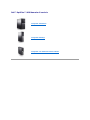 1
1
-
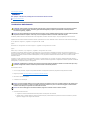 2
2
-
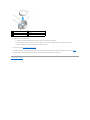 3
3
-
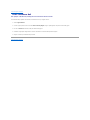 4
4
-
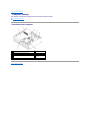 5
5
-
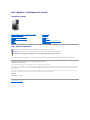 6
6
-
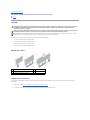 7
7
-
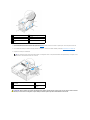 8
8
-
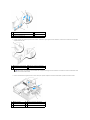 9
9
-
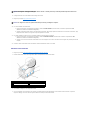 10
10
-
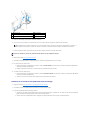 11
11
-
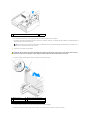 12
12
-
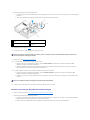 13
13
-
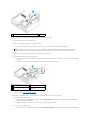 14
14
-
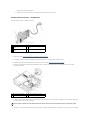 15
15
-
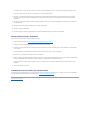 16
16
-
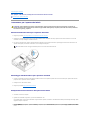 17
17
-
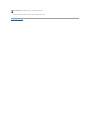 18
18
-
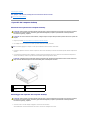 19
19
-
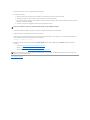 20
20
-
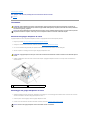 21
21
-
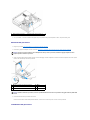 22
22
-
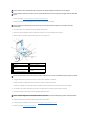 23
23
-
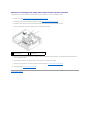 24
24
-
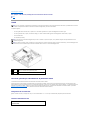 25
25
-
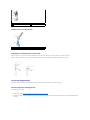 26
26
-
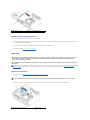 27
27
-
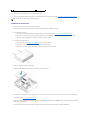 28
28
-
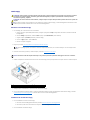 29
29
-
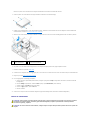 30
30
-
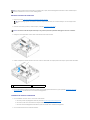 31
31
-
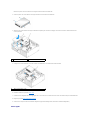 32
32
-
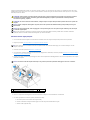 33
33
-
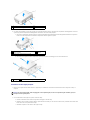 34
34
-
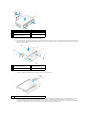 35
35
-
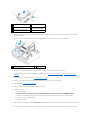 36
36
-
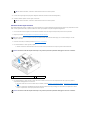 37
37
-
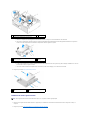 38
38
-
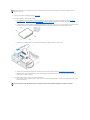 39
39
-
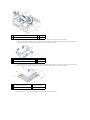 40
40
-
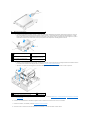 41
41
-
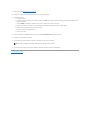 42
42
-
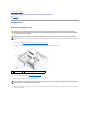 43
43
-
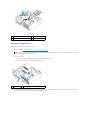 44
44
-
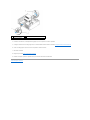 45
45
-
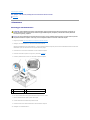 46
46
-
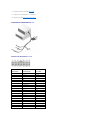 47
47
-
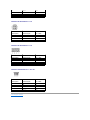 48
48
-
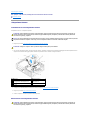 49
49
-
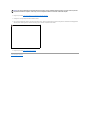 50
50
-
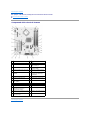 51
51
-
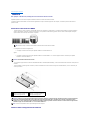 52
52
-
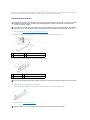 53
53
-
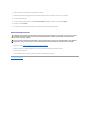 54
54
-
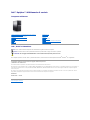 55
55
-
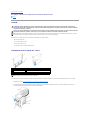 56
56
-
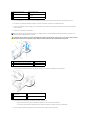 57
57
-
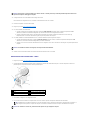 58
58
-
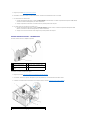 59
59
-
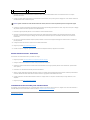 60
60
-
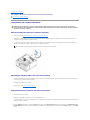 61
61
-
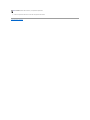 62
62
-
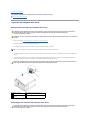 63
63
-
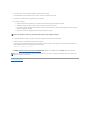 64
64
-
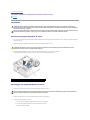 65
65
-
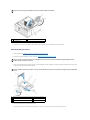 66
66
-
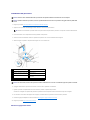 67
67
-
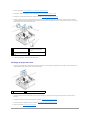 68
68
-
 69
69
-
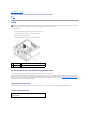 70
70
-
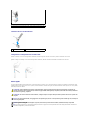 71
71
-
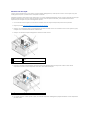 72
72
-
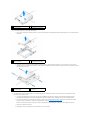 73
73
-
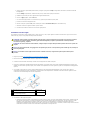 74
74
-
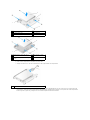 75
75
-
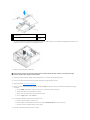 76
76
-
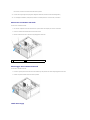 77
77
-
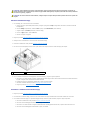 78
78
-
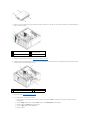 79
79
-
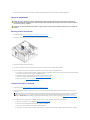 80
80
-
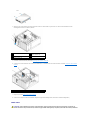 81
81
-
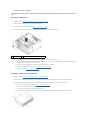 82
82
-
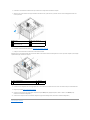 83
83
-
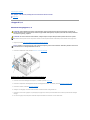 84
84
-
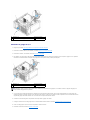 85
85
-
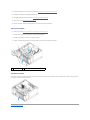 86
86
-
 87
87
-
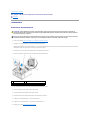 88
88
-
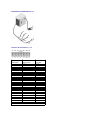 89
89
-
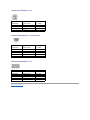 90
90
-
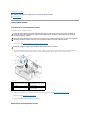 91
91
-
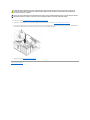 92
92
-
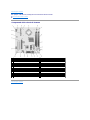 93
93
-
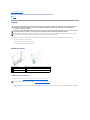 94
94
-
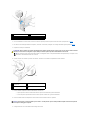 95
95
-
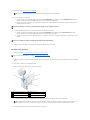 96
96
-
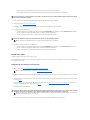 97
97
-
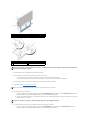 98
98
-
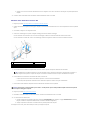 99
99
-
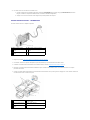 100
100
-
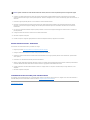 101
101
-
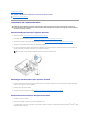 102
102
-
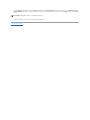 103
103
-
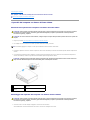 104
104
-
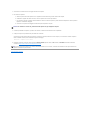 105
105
-
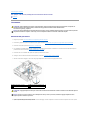 106
106
-
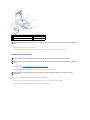 107
107
-
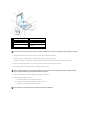 108
108
-
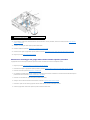 109
109
-
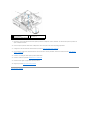 110
110
-
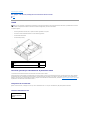 111
111
-
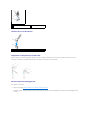 112
112
-
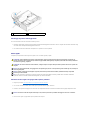 113
113
-
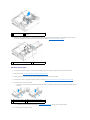 114
114
-
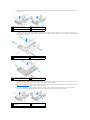 115
115
-
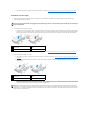 116
116
-
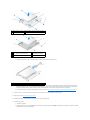 117
117
-
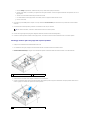 118
118
-
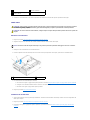 119
119
-
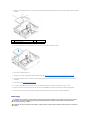 120
120
-
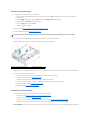 121
121
-
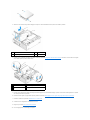 122
122
-
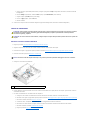 123
123
-
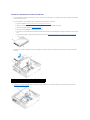 124
124
-
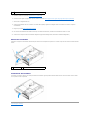 125
125
-
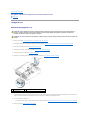 126
126
-
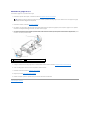 127
127
-
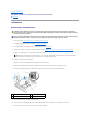 128
128
-
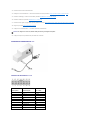 129
129
-
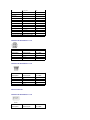 130
130
-
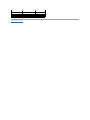 131
131
-
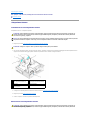 132
132
-
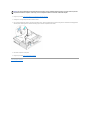 133
133
-
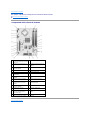 134
134
-
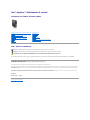 135
135
-
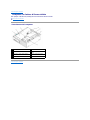 136
136
-
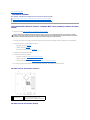 137
137
-
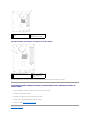 138
138
-
 139
139
-
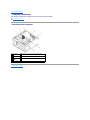 140
140
-
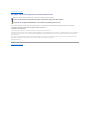 141
141
-
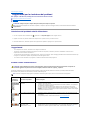 142
142
-
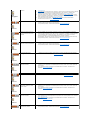 143
143
-
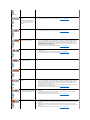 144
144
-
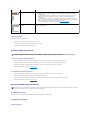 145
145
-
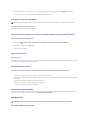 146
146
-
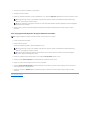 147
147
-
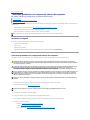 148
148
-
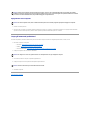 149
149
Documenti correlati
-
Dell OPTIPLEX 740 Manuale del proprietario
-
Dell Precision T3400 Guida utente
-
Dell Precision R7610 Manuale del proprietario
-
Dell OPTIPLEX 990 Manuale utente
-
Dell OptiPlex 3010 Manuale del proprietario
-
Dell OptiPlex 390 Manuale del proprietario
-
Dell PRECISION T1650 Manuale del proprietario
-
Dell OptiPlex 790 Manuale del proprietario
-
Dell OptiPlex 760 Manuale utente
-
Dell OptiPlex XE2 Manuale del proprietario